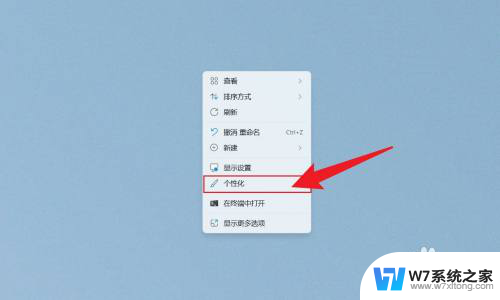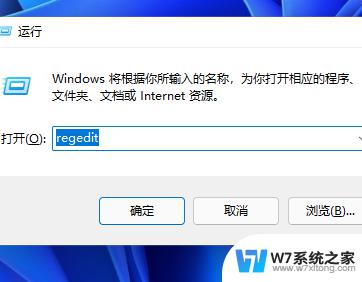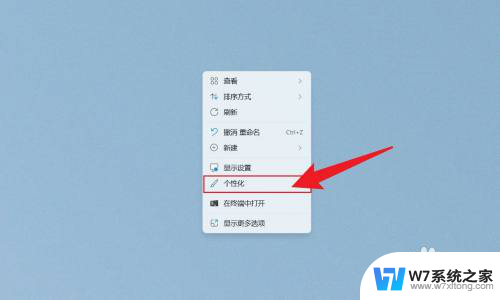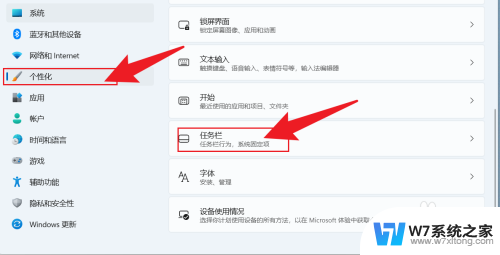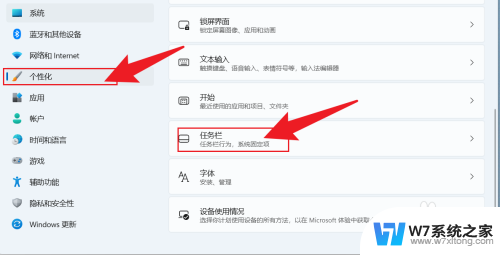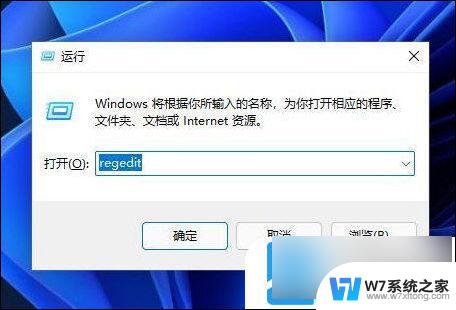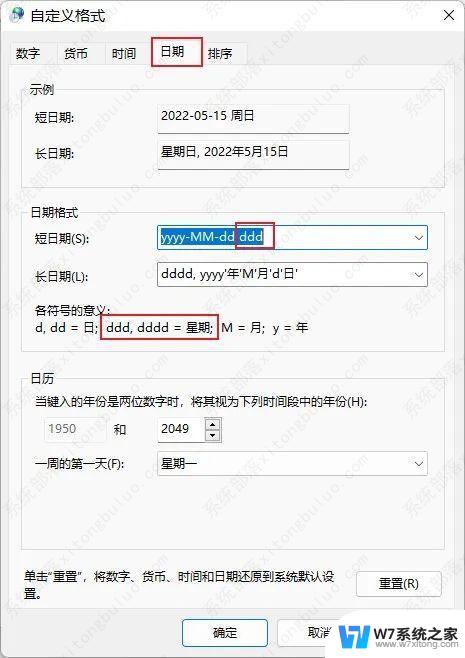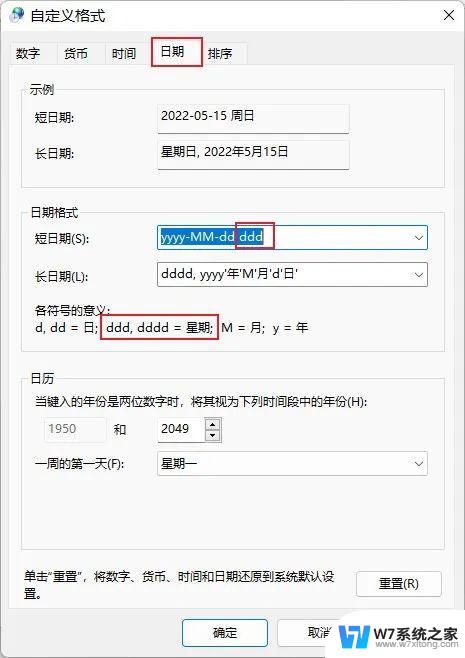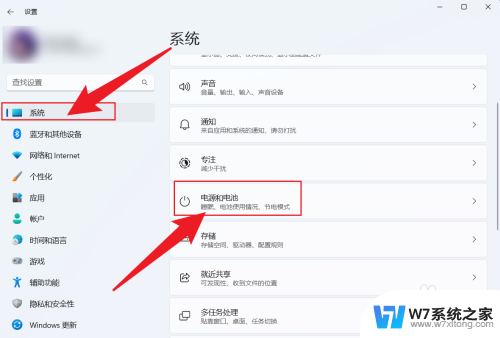win11右下角时间如何设置秒 Win11怎么让桌面时间显示秒
更新时间:2024-10-22 12:04:47作者:xiaoliu
Win11系统在右下角的时间显示默认是小时和分钟,没有显示具体的秒数,如果想要让桌面时间显示秒,可以通过简单的设置来实现。在Win11系统中,只需要进入设置界面,找到时间和语言选项,然后在日期、时间和区域下找到时间格式选项,将其中的短时间和长时间都选择带有秒数的格式,即可让桌面时间显示秒数。这样一来你就可以更加准确地了解当前的时间,提高时间的精准度。
操作方法:
1.鼠标右键点击电脑桌面,点击打开个性化。
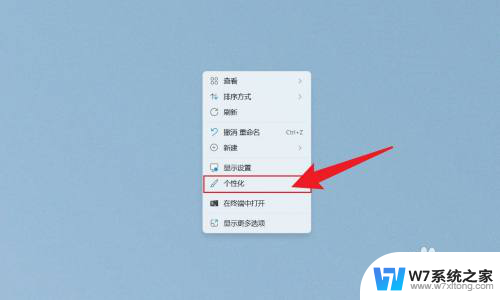
2.在打开的个性化界面中,点击任务栏。
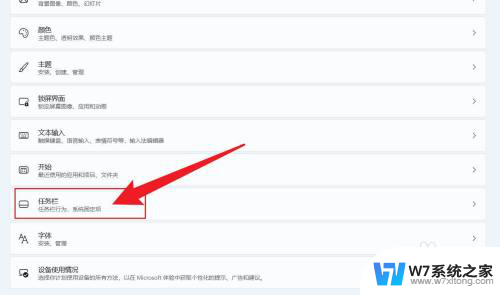
3.在展开的选项中,点击任务栏行为。
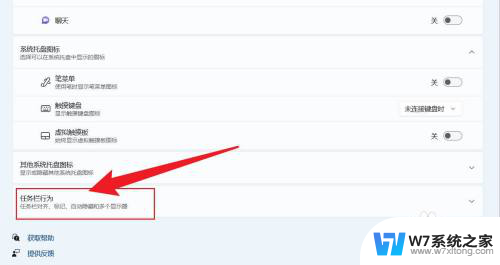
4.找到在系统托盘时钟中显示秒数,把它勾选上即可。
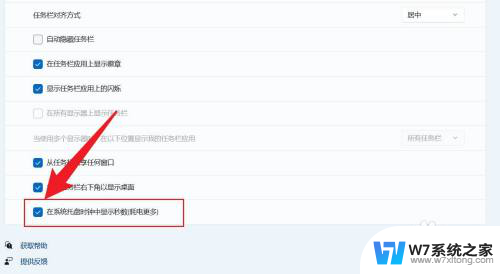
以上就是关于win11右下角时间如何设置秒的全部内容,有出现相同情况的用户就可以按照小编的方法了来解决了。